Manuel du propriétaire | Optoma UHD52ALV Voice assistant-compatible projector for lights-on viewing Manuel utilisateur
Ajouter à Mes manuels71 Des pages
▼
Scroll to page 2
of
71
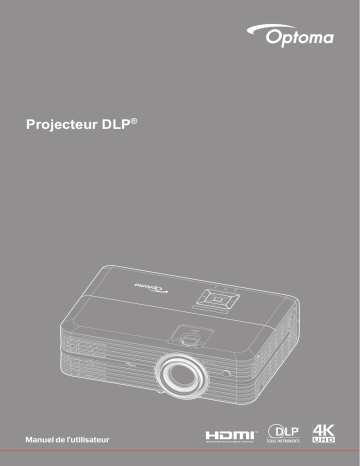
Projecteur DLP® Manuel de l'utilisateur TABLE DES MATIÈRES SÉCURITÉ............................................................................................ 4 Consignes de sécurité importantes............................................................................................ 4 Nettoyer l’objectif........................................................................................................................ 6 Consignes de sécurité pour la 3D.............................................................................................. 6 Avis sur le droit d'auteur............................................................................................................. 7 Limitation de responsabilité........................................................................................................ 7 Reconnaissance de marque....................................................................................................... 7 FCC............................................................................................................................................ 7 Déclaration de Conformité pour les pays dans l’Union Européenne.......................................... 8 WEEE......................................................................................................................................... 8 INTRODUCTION................................................................................... 9 Contenu du paquet..................................................................................................................... 9 Accessoires standard................................................................................................................. 9 Accessoires en option................................................................................................................ 9 Description du produit............................................................................................................... 10 Connexions............................................................................................................................... 11 Pavé.......................................................................................................................................... 12 Télécommande.......................................................................................................................... 13 CONFIGURATION ET INSTALLATION............................................... 14 Installation du projecteur........................................................................................................... 14 Connecter des sources au projecteur....................................................................................... 15 Réglage de l’image projetée...................................................................................................... 16 Configuration de la télécommande............................................................................................ 17 UTILISER LE PROJECTEUR.............................................................. 19 Mise sous/hors tension du projecteur........................................................................................ 19 Sélectionner une source d'entrée.............................................................................................. 21 Vue d'ensemble de l'écran d'accueil......................................................................................... 22 Réglages Projecteur.................................................................................................................. 23 Paramètres de l'application....................................................................................................... 37 Paramètres de l’application....................................................................................................... 49 Paramètres généraux................................................................................................................ 50 ENTRETIEN......................................................................................... 56 Remplacement de la lampe....................................................................................................... 56 Installer et nettoyer le filtre à poussière..................................................................................... 58 2 Français INFORMATIONS SUPPLÉMENTAIRES.............................................. 59 Résolutions compatibles........................................................................................................... 59 Taille d'image et distance de projection..................................................................................... 61 Dimensions du projecteur et installation au plafond.................................................................. 62 Codes télécommande............................................................................................................... 63 Guide de dépannage................................................................................................................. 64 Voyant d’avertissement............................................................................................................. 66 Spécifications............................................................................................................................ 68 Configurer Alexa........................................................................................................................ 69 Les bureaux d’Optoma dans le monde..................................................................................... 70 Français 3 SÉCURITÉ Le symbole éclair avec une tête en forme de fl èche à l’intérieur d’un triangle équilatéral, est destiné à alerter l’utilisateur de la présence de tensions dangereuses non isolées à l’intérieur du produit. Ces tensions peuvent être d’une puissance suffi sante pour constituer un risque d’électrocution pour les individus. Le point d’exclamation à l’intérieur d’un triangle équilatéral sert à avertir l’utilisateur des points importants concernant l’utilisation et la maintenance (entretien) dans le document qui accompagne l’appareil. Veuillez suivre tous les avertissements, les mises en garde et les consignes recommandés dans ce guide d’utilisation. Pour éviter tout choc électrique, l’appareil et ses périphériques doivent être correctement reliés à la terre. Consignes de sécurité importantes 4 Français Pour prolonger la durée de vie effective de la lampe, assurez-vous de laisser la lampe allumée pendant au moins 60 secondes et d'éviter l'arrêt forcé. RG2 Ne pas fixer le faisceau, RG2. Comme toute source lumineuse, ne pas fixer le faisceau directement, RG2 IEC 62471-5:2015. Ne bloquez pas les fentes de ventilation. Afin de s’assurer d’un fonctionnement fiable du projecteur et de le protéger contre toute surchauffe, il est recommandé de l’installer dans un lieu qui ne bloque pas la ventilation. Comme exemple, ne pas placer le projecteur sur une table à café encombrée, un divan, un lit ou etc. Ne pas l’installer dans un endroit fermé tel qu’une bibliothèque ou un meuble pouvant empêcher la circulation d’air. Pour réduire les risques d’incendie et/ou d’électrocution, n’exposez pas cet appareil à la pluie ou à l’humidité. Ne pas installer à proximité de sources de chaleur telles que les radiateurs, les bouches de chauffage, les cuisinières ou d’autres appareils (y compris les amplificateurs) produisant de la chaleur. Ne pas laisser des objets ou des liquides pénétrer dans le projecteur. Ils peuvent toucher des points de tension dangereuse et des pièces court-circuitées peuvent entraîner un incendie ou un choc électrique. N'utilisez pas dans les conditions suivantes : ±± Dans des environnements extrêmement chauds, froids ou humides. (i) Assurez-vous que la température ambiante de la pièce est comprise entre 5 - 40°C (ii) L’humidité relative est entre 10 - 85% ±± Dans des zones susceptibles de comporter un excès de poussière et de saleté. ±± A proximité de tout appareil générant un champ magnétique puissant. ±± Sous la lumière directe du soleil. N'utilisez pas le projecteur dans des lieux dans lesquels des gaz inflammables ou explosifs peuvent se trouver dans l'atmosphère. La lampe à l'intérieur du projecteur peut devenir très chaude lors du fonctionnement, et les gaz peuvent prendre feu et causer un incendie. Ne pas utiliser l’appareil s’il est physiquement abîmé ou endommagé. Un endommagement ou un mauvais traitement physique pourrait être (mais n’est pas limité à) : ±± Lorsque l’appareil est tombé. ±± Lorsque le cordon d’alimentation ou la fiche ont été endommagés. ±± ±± ±± Lorsqu’un liquide a pénétré dans le projecteur. Lorsque le projecteur a été exposé à la pluie ou à l’humidité. Lorsque quelque chose est tombé dans le projecteur ou est lâche dedans. Ne placez pas le projecteur sur une surface instable. Le projecteur pourrait tomber et causer des blessures ou s'endommager. Ne bloquez pas lumière sortant de l'objectif du projecteur lorsque ce dernier est en fonctionnement. La lumière fera chauffer l'objet qui pourrait fondre, causer des brûlures ou provoquer un incendie. Veuillez ne pas ouvrir et ne pas démonter le projecteur car vous pourriez vous électrocuter. Ne pas essayer de réparer le projecteur vous-même. Ouvrir ou retirer les couvercles pourrait vous exposer à des tensions dangereuses ou aux d’autres dangers. Veuillez contacter Optoma avant de faire réparer l’appareil. Référez-vous au boîtier du projecteur pour les marques concernant la sécurité. L’appareil ne peut être réparé que par du personnel de service qualifié. Utilisez uniquement les pièces/accessoires spécifiés par le constructeur. Ne regardez pas directement l'objectif du projecteur lors de l'utilisation. La force de la lumière risque de vous abîmer les yeux. Lorsque vous changez la lampe, veuillez laisser l’unité refroidir. Suivez les consignes de remplacement en pages 56-57. Ce projecteur détectera automatiquement la durée de vie de la lampe. Veuillez vous assurer de changer la lampe lorsqu’il affiche des messages d’avertissement. Réinitialisez la fonction " Mise à zéro lampe " depuis le menu OSD " Paramètres Lampe " après avoir remplacé le module de la lampe. Lorsque vous éteignez le projecteur, veuillez vous assurer que le cycle de refroidissement est terminé avant de couper l’alimentation. Laissez le projecteur 90 secondes pour qu’il refroidisse. Lorsque la lampe atteint presque la fi n de sa durée de vie, le message "Durée de vie de la lampe expirée." s’affichera à l’écran. Veuillez contacter votre revendeur régional ou le centre de service pour remplacer la lampe le plus rapidement possible. Mettez hors tension et débranchez la fiche d’alimentation de la prise de courant CA avant de nettoyer le produit. Utilisez un chiffon doux et sec avec un détergent doux pour nettoyer le boîtier de l’appareil. N'utilisez pas de nettoyants abrasifs, cires ou solvants pour nettoyer l’appareil. Débranchez le cordon d’alimentation de la prise de courant CA si le produit ne va pas être utilisé pendant une longue période. Remarque : Veuillez suivre tous les avertissements, les mises en garde et les consignes recommandés dans ce guide utilisateur. Pour remplacer la lampe, suivez les procédures qui figurent dans la section "Remplacement de la lampe" en pages 56-57. N’installez pas le projecteur à un endroit où il peut être soumis à des vibrations ou des chocs. Ne touchez pas l'objectif à mains nues. Retirez la ou les piles de la télécommande avant stockage. Si la ou les piles restent dans la télécommande pendant de longues périodes, elles peuvent fuir. N'utilisez et ne stockez pas le projecteur dans des endroits où la fumée d'huile ou de cigarettes peut être présente, car cela peut nuire aux performances du projecteur. Suivez l'orientation d'installation du projecteur indiquée, car les installations non conventionnelles peuvent nuire aux performances du projecteur. Utilisez un bloc multiprise ou un parasurtenseur. Car les coupures de courant et les baisses de tension peuvent DÉTRUIRE les appareils. Français 5 Nettoyer l’objectif Avant de nettoyer l’objectif, veillez à éteindre le projecteur et à débrancher le cordon d’alimentation afin de le laisser refroidir complètement. Utilisez de l’air comprimé pour éliminer la poussière. Utilisez un linge spécial pour nettoyer l’objectif et essuyez-le avec soin. Ne touchez pas l’objectif avec vos doigts. N’utilisez ni détergents alcalins / acides ni de solvants volatils tels que l’alcool pour nettoyer l’objectif. Si l’objectif est endommagé en raison du processus de nettoyage, ceci n’est pas couvert par la garantie. Avertissement : N'utilisez pas de pulvérisateur contenant des gaz inflammables pour éliminer la poussière ou la saleté de l'objectif. Cela pourrait provoquer un feu en raison de la chaleur excessive à l'intérieur du projecteur.  Avertissement : Ne nettoyez pas l’objectif si le projecteur est en train de chauffer. Cela pourrait décoller le film superficiel de l’objectif.  Avertissement : N’essuyez pas et ne tapotez pas l'objectif avec un objet dur.  Consignes de sécurité pour la 3D Veuillez suivre les avertissements et précautions indiqués avant que vous ou votre enfant utilisiez la fonction 3D. Avertissement Les enfants et les adolescents peuvent être plus sensibles aux problèmes de santé liés aux contenus 3D et doivent être étroitement surveillés lors de la visualisation de ces images. Attention à l’épilepsie photosensible et aux autres risques de santé Certains spectateurs peuvent subir une crise d’épilepsie ou un accident vasculaire cérébral lorsqu’ils sont exposés à certaines images ou lumières clignotantes dans les images de certains projecteurs ou jeux vidéo. Si vous souffrez d’épilepsie ou d’un accident vasculaire cérébral , ou si avez des antécédents familiaux, veuillez consulter un médecin spécialiste avant d’utiliser la fonction 3D. Même ceux qui n’ont pas d’antécédents personnels ou familiaux d’épilepsie ou d’AVC peuvent présenter un état non diagnostiqué susceptible de provoquer des crises d’épilepsie photosensible. Les femmes enceintes, les personnes âgées, les personnes souffrant de troubles médicaux graves, qui sont privées de sommeil ou sous l’influence d’alcool doivent éviter l’utilisation des fonctionnalités 3D de l’appareil. Si vous ressentez un des symptômes suivants, cessez immédiatement de visionner des images 3D et consultez un médecin spécialiste : (1) troubles de la vision; (2) tête légère; (3) étourdissements; (4) mouvements involontaires tels que convulsions, contractions oculaires ou musculaires, (5) confusion; (6) nausées; (7) perte de conscience; (8) convulsions; (9) crampes, et / ou (10) désorientation. Les enfants et les adolescents sont plus susceptibles que les adultes de ressentir ces symptômes. Les parents doivent surveiller leurs enfants et leur demander s’ils ressentent ces symptômes. Une projection 3D peut également provoquer le mal des transports, des effets résiduels perceptifs, une désorientation, une fatigue oculaire et une diminution de la stabilité posturale. Il est recommandé aux utilisateurs de prendre des pauses fréquentes pour réduire le risque de ces effets. Si vos yeux montrent des signes de fatigue ou de sécheresse ou si vous avez un des symptômes ci-dessus, cessez immédiatement d’utiliser cet appareil et ne reprenez pas avant au moins 30 minutes après la disparition des symptômes. Le fait de regarder la projection 3D tout en restant assis trop près de l’écran pendant une longue période de temps peut endommager votre vue. La distance de visualisation idéale doit être d’au moins trois fois la hauteur de l’écran. Il est recommandé que les yeux du spectateur soient au niveau de l’écran. Le fait de regarder une projection 3D avec des lunettes 3D pendant une période de temps prolongée peut causer un mal de tête ou de la fatigue. Si vous ressentez un mal de tête, de la fatigue ou des étourdissements, cessez de visionner la projection 3D et reposez-vous. N’utilisez pas les lunettes 3D à des fins autres que la visualisation d’une projection 3D. 6 Français Le fait de porter les lunettes 3D à d’autres fins (comme lunettes de vue, lunettes de soleil, lunettes de protection, etc.) peut être physiquement dangereux pour vous et peut affaiblir votre vue. Certains téléspectateurs peuvent se sentir désorientés lorsqu’ils regardent une projection 3D. En conséquence, ne placez pas votre PROJECTEUR 3D près d’escaliers à découvert, de câbles, de balcons, ou d’autres objets qui peuvent faire trébucher ou tomber, être heurtés, renversés, ou brisés. Avis sur le droit d'auteur Ce documentation, y compris toutes les photos, les illustrations et le logiciel est protégé par des lois de droits d'auteur internationales, avec tous droits réservés. Ni ce manuel ni les éléments stipulés ci-contre ne peuvent être reproduits sans le consentement écrit de l'auteur. © Avis sur le droit d'auteur 2018 Limitation de responsabilité Les informations contenues dans le présent document sont sujettes à des modifications sans préavis. Le fabricant ne fait aucune représentation ni garantie par rapport au contenu ci-contre et renie plus particulièrement toute garantie implicite de commercialisation des marchandises ou d'adaptabilité pour un objectif quelconque. Le fabricant se réserve le droit de réviser cette documentation et d'apporter des modifications de temps à autre au contenu ci-contre sans que le fabricant ne soit dans l'obligation d'avertir les personnes des révisions ou modifications qui ont eu lieu. Reconnaissance de marque Kensington est une marque déposée aux États-Unis d'ACCO Brand Corporation avec inscriptions émises et demandes en cours dans d'autres pays du monde entier. HDMI, le logo HDMI, et High-Definition Multimedia Interface sont des marques commerciales ou des marques déposées de HDMI Licensing LLC, aux États-Unis et dans d'autres pays. DLP®, DLP Link et le logo DLP sont des marques déposées de Texas Instruments et BrilliantColorTM est une marque commerciale de Texas Instruments. Amazon, Alexa et tous les logos liés sont des marques commerciales d'Amazon.com, Inc. ou de ses filiales. Tous les autres noms de produits stipulés dans le présent manuel sont les propriétés de leurs détenteurs respectifs et sont reconnus comme tels. FCC Cet appareil a été testé et reconnu conforme aux limites pour les appareils numériques de Classe B, conformément à l’Article 15 des Règlements FCC. Ces limites garantissent une protection suffisante contre les interférences dangereuses liées à l’utilisation de l’équipement dans un environnement résidentiel. Cet appareil génère, utilise et peut émettre de l’énergie fréquence radio et, s’il n’est pas installé et utilisé en accord avec les instructions, peut provoquer des interférences dans les communications radio. Cependant, il ne peut être garanti qu’aucune interférence ne se produira dans une installation particulière. Si cet appareil provoque des interférences néfastes pour la réception de la radio ou de la télévision, ce qui peut être déterminé en éteignant puis en rallumant l’appareil, l’utilisateur est encouragé à tenter de corriger les interférences par une ou plusieurs des mesures suivantes : Réorienter ou déplacer l’antenne de réception. Augmenter la distance entre l’appareil et le récepteur. Connecter l’appareil sur un circuit différent de celui sur lequel le récepteur est branché. Consulter le revendeur ou un technicien radio/télévision expérimenté pour l’aide. Français 7 Avis : Câbles blindés Toutes les connexions avec d’autres appareils informatiques doivent être effectuées à l’aide de câbles blindés pour rester conforme aux règlements FCC. Mise en garde Les changements et modifications non approuvés expressément par le fabricant pourraient annuler la compétence de l’utilisateur, qui est accordée par la FCC, à opérer ce projecteur. Conditions de fonctionnement Cet appareil est conforme à l’article 15 des Règlements FCC. Son fonctionnement est sujet aux deux conditions suivantes : 1. Cet appareil ne doit pas provoquer d’interférences néfastes, et 2. Cet appareil doit accepter toutes les interférences reçues, y compris celles pouvant provoquer un fonctionnement indésirable. Avis : Utilisateurs Canadiens This Class B digital apparatus complies with Canadian ICES-003. Remarque à l'intention des utilisateurs canadiens Cet appareil numerique de la classe B est conforme a la norme NMB-003 du Canada. Déclaration de Conformité pour les pays dans l’Union Européenne Directive EMC 2014/30/CE (comprenant les amendements) Directive 2014/35/CE sur les basses tensions Directive 1999/5/CE R & TTE (si le produit dispose de la fonction RF) WEEE Consignes de mise au rebut Ne pas jeter cet appareil électronique dans les déchets pour vous en débarrassez. Pour réduire la pollution et garantir une meilleure protection de l’environnement, veuillez le recycler. 8 Français INTRODUCTION Contenu du paquet Déballez avec précaution et vérifiez que vous avez les éléments suivants en plus des accessoires standard. Certains des éléments pour des accessoires en option peuvent ne pas être disponibles en fonction du modèle, de la spécification et de votre région d'achat. Consultez votre point de vente à ce sujet. Certains accessoires peuvent varier d'une région à l'autre. La carte de garantie n'est fournie que dans certaines régions. Consultez votre revendeur pour plus d'informations. Accessoires standard Carte de garantie* M anuel de base de Enter l'utilisateur Projecteur Remarque Télécommande Fiche d’alimentation Documentation : La télécommande réelle peut varier selon les régions. La télécommande est livrée avec la pile. * Pour les informations sur la garantie européenne, visitez www.optoma.com. Accessoires en option Câble HDMI Protège-objectif Remarque : Les accessoires en option dépendent du modèle, des spécifications et de la région. Français 9 INTRODUCTION Description du produit 4 1 2 3 4 7 8 9 6 5 9 10 11 11 Minimum 100mm Minimum 100mm Minimum 300mm Minimum 100mm Minimum 300mm Minimum 100mm Remarque : Ne bloquez pas les évents d’entrée/sortie du projecteur. Lorsque vous utilisez le projecteur dans un espace clos, laissez au moins 30 cm d’espace autour des évents d'entrée/sortie. No. Élément 1. Capot supérieur 2. 3. 4. 5. 6. 10 Français Bague de focus Objectif Capteur IR Connexions d’entrée/sortie Ventilation (entrée) No. Élément 7. Bouton de décalage de l'objectif 8. 9. 10. 11. Bascule du zoom Ventilation (sortie) Pavé Pied de réglage inclinable INTRODUCTION Connexions 1 15 2 3 14 4 13 No. Élément 1. Connecteur RJ-45 2. 3. 4. 5. 6. 7. 8. 5 Connecteur RS232 Connecteur HDMI 1 Connecteur HDMI 2 Connecteur VGA Connecteur de SORTIE 12V Connecteur AUDIO IN Connecteur de sortie d'alimentation USB (5 V 1,5 A) / USB3.0 6 7 12 8 9 10 11 No. Élément 9. Connecteur de service 10. 11. 12. 13. 14. 15. Connecteur S/PDIF Connecteur USB2.0 Connecteur de SORTIE AUDIO OUT Connecteur USB-A Port de verrouillage KensingtonTM Prise d’alimentation Français 11 INTRODUCTION Pavé 1 9 2 3 8 4 7 No. 1. Puissance 12 Français Élément 6 5 No. Élément 6. DEL de la lampe 2. Valider 7. DEL témoin Marche/Veille 3. Menu 8. 4. Accueil 9. Retour Quatre touches de sélection directionnelles 5. DEL de la température INTRODUCTION Télécommande 6 1 7 2 8 9 3 Enter 10 4 11 5 12 No. Élément 1. Marche/Arrêt 2. Accueil Quatre touches de sélection 3. directionnelles 4. Muet 5. Volume 6. Menu No. 7. Source 8. Retour 9. Élément Valider 10. Mode Affichage 11. Option 12. Volume + Remarque : Certaines touches peuvent ne pas fonctionner pour les modèles qui ne prennent pas en charge ces fonctionnalités. Avant d’utiliser la télécommande la première fois, enlevez le ruban d’isolation transparent. Voir page 17 pour l'installation de la pile. LT S 25 20 CR 3 V O Français 13 CONFIGURATION ET INSTALLATION Installation du projecteur Votre projecteur est conçu pour être installé à un des quatre emplacements possibles. La disposition de la pièce et vos préférences personnelles détermineront l'emplacement d'installation que vous choisirez. Prenez en compte la taille et la position de votre écran, l'emplacement d'une prise de courant adéquate, ainsi que l'emplacement et la distance entre le projecteur et le reste de votre équipement. Avant du support de table Avant du support de plafond Arrière du support de table Arrière du support de plafond Le projecteur doit être placé à plat sur une surface plane et à 90 degrés/à la perpendiculaire de l'écran. Pour déterminer l'emplacement du projecteur pour une taille d'écran donnée, veuillez consulter le tableau de distances en page 61. Pour déterminer la taille d'écran pour une distance donnée, veuillez consulter le tableau de distances en page 61. Remarque : P lus le projecteur est éloigné de l'écran, plus l'image projetée est grande et le décalage vertical augmente proportionnellement. IMPORTANT ! N'utilisez pas le projecteur dans une autre orientation que sur une table ou monté au plafond. Le projecteur doit être horizontal et ne doit pas être incliné vers l'avant/vers l'arrière ou à gauche/à droite. Toute autre orientation annulera la garantie et peut réduire la durée de vie de la lampe du projecteur ou du projecteur lui-même. Pour obtenir des conseils sur une installation non standard, veuillez contacter Optoma. 14 Français CONFIGURATION ET INSTALLATION Connecter des sources au projecteur 3 2 4 5 6 7 1 MOLEX 14 13 12 8 10 11 15 16 9 MOLEX No. Élément 1. Câble RJ-45 2. Câble HDMI 3. Câble composant RCA 4. Câble VGA In No. Élément 5. Câble d'entrée audio 6. Clé USB Dongle Wi-Fi pour affichage Wi-Fi Câble USB pour 8. Service 7. No. Élément 9. Câble de sortie S/PDIF 10. Câble Alimentation USB No. Élément 13. Clé HDMI Dongle Wi-Fi pour 14. Alexa 11. Câble de sortie audio 15. Câble RS232 12. Prise 12 V CC 16. Cordon d’alimentation Français 15 CONFIGURATION ET INSTALLATION Réglage de l’image projetée Hauteur de l'image Le projecteur est équipé d’un pied élévateur pour régler la hauteur de l’image. 1. Repérez le pied réglable que vous souhaitez régler sous le projecteur. 2. Faites tourner le pied réglable dans le sens des aiguilles d’une montre pour baisser le projecteur ou dans le sens contraire des aiguilles d’une montre pour le monter. Pied de réglage inclinable Bague de réglage de l’inclinaison Zoom, décalage objectif et mise au point Pour régler la taille et la position de l'image, effectuez ce qui suit : a. Pour ajuster la taille de l'image, tournez le levier de zoom dans le sens horaire ou antihoraire pour augmenter ou diminuer la taille de l'image projetée. b. Pour régler la position de l’image, tournez le bouton de décalage d'objectif dans le sens horaire ou antihoraire pour régler la position de l’image projetée à la verticale. Bascule du zoom Décalage de l'objectif 16 Français CONFIGURATION ET INSTALLATION Pour ajuster la mise au point, tournez la bague de mise au point dans le sens horaire ou antihoraire jusqu'à ce que l'image soit nette et lisible. Bague de focus Remarque : Le projecteur se mettra au point sur une distance de 1,2 m à 8,1m. Configuration de la télécommande Installation / remplacement de la pile 1. Utilisez une pièce pour tourner le couvercle de la pile dans le sens inverse des aiguilles d'une montre jusqu'à ce que le couvercle s'ouvre. 2. Installez la nouvelle pile dans le logement. Retirez l'ancienne pile et installez la nouvelle (CR2025). Assurez-vous que le côté avec un "+" est orienté vers le haut. 3. Remettez le couvercle. Utilisez ensuite une pièce pour tourner le couvercle de la pile dans le sens des aiguilles d'une montre afin de le verrouiller en place. 25 20 CR 3 V O LT S LT S 25 20 CR 3 V O MISE EN GARDE : Pour assurer un fonctionnement sûr, veuillez respecter les précautions suivantes : Utilisez une pile de type CR2025. Évitez tout contact avec l'eau ou un liquide. N’exposez pas la télécommande à l'humidité ni à la chaleur. Ne laissez pas tomber la télécommande. Si la pile a fuit dans la télécommande, essuyez soigneusement le boîtier et installez la nouvelle pile. Il y a risque d'explosion si la pile est remplacée par un type incorrect. Éliminez les piles usagées selon les instructions. Français 17 CONFIGURATION ET INSTALLATION Portée effective Le capteur à infrarouge (IR) de la télécommande se trouve sur le dessus du projecteur. Veillez à tenir la télécommande à un angle de 30 degrés (horizontalement) ou 20 degrés (verticalement) perpendiculairement au capteur de télécommande IR du projecteur pour un fonctionnement correct. La distance entre la télécommande et le capteur ne doit pas dépasser 7 mètres (environ 22 pieds). Remarque : L orsque vous dirigez la télécommande directement (à un angle de 0 degré) vers le capteur IR, la distance entre la télécommande et le capteur doit être au maximum de 10 mètres (environ 32 pieds). Assurez-vous de l'absence d'obstacles qui pourraient gêner le faisceau infrarouge entre la télécommande et le capteur IR sur le projecteur. Assurez-vous que l'émetteur IR de la télécommande n'est pas ébloui directement par la lumière du soleil ou les lampes fluorescentes. Gardez la télécommande à l'écart des lampes fluorescentes (plus de 2 mètres), sans quoi la télécommande pourrait mal fonctionner. Si la télécommande se trouve à proximité de lampes fluorescentes de type inverseur, elle pourrait occasionnellement cesser de fonctionner. Si la télécommande et le projecteur sont à très courte distance, la télécommande peut cesser de fonctionner. Lorsque vous pointez vers l'écran, la distance effective est inférieure à 7 mètres de la télécommande à l'écran, avec un reflet des faisceaux IR vers le projecteur. Cependant, la portée effective peut changer en fonction des écrans. Enter Environ ±15° (horizontalement) ou ±10° (verticalement) Environ ±15° (horizontalement) ou ±10° (verticalement) r te En 18 Français UTILISER LE PROJECTEUR Mise sous/hors tension du projecteur ou Enter Enter Marche 1. Branchez le cordon d’alimentation et le câble de signal/source de façon ferme. Lorsqu’il est connecté, le voyant LED Marche/Veille s’éclaire en rouge. 2. 3. Allumez le projecteur en appuyant sur le bouton " " du clavier du projecteur ou de la télécommande. Un écran de démarrage s'affichera pendant environ 10 secondes et la LED Marche/Veille clignotera en bleu. La première fois que vous allumez le projecteur, vous êtes invité à effectuer la configuration initiale, y compris sélectionner les paramètres de langue préférée, d'orientation de projection et de mode d'alimentation. Réglages Langues Projection Mode Bureau Avant Bureau Arrière Avant Plafond Arrière Plafond [Sélectionner langue] [Sélectionner mode de projection] Français 19 UTILISER LE PROJECTEUR Mode puissance Eco. Actif Full Power Active [Sélectionner mode d'alimentation] Modify the configuration settings in the settings for all applications [Select OTA Sever ] [Accord] Mise hors tension 1. Éteignez le projecteur en appuyant sur le bouton " 2. Le message illustré ci-dessous s’affichera : " du clavier du projecteur ou de la télécommande. Power Off Veuillez appuyer à nouveau sur Alimentation 3. 4. 5. Appuyez à nouveau sur le bouton " " pour confirmer, dans le cas contraire le message disparaîtra après 15 secondes. Lorsque vous appuyez de nouveau sur le bouton " ", le système s’éteindra. Les ventilateurs de refroidissement continuent de fonctionner pendant environ 10 secondes pour le cycle de refroidissement et la DEL Marche/Veille clignotera en vert ou en bleu. Lorsque le voyant DEL Marche/Veille s’allume en rouge, cela indique que le projecteur est entré en mode Veille. Si vous souhaitez rallumer le projecteur, vous devrez attendre jusqu’à ce que le projecteur ait terminé le cycle de refroidissement et qu’il soit passé en mode Veille. Lorsque le projecteur est en mode veille, appuyez simplement sur le bouton " " à nouveau pour allumer le projecteur. Débranchez le cordon d’alimentation de la prise de courant et du projecteur. Remarque : Il est déconseillé de mettre sous tension le projecteur immédiatement après une procédure de mise hors tension. 20 Français UTILISER LE PROJECTEUR Sélectionner une source d'entrée Mettez en marche la source connectée que vous souhaitez afficher à l'écran, telle qu'un ordinateur, un notebook, un lecteur vidéo, etc. Le projecteur détectera automatiquement la source. Si plusieurs sources sont connectées, appuyez sur le bouton " " de la télécommande pour sélectionner l'entrée de votre choix. Enter Enter Français 21 UTILISER LE PROJECTEUR Vue d'ensemble de l'écran d'accueil L'écran d'accueil s'affiche chaque fois que vous démarrez le projecteur. Depuis l'écran d'accueil principal, il est schématiquement divisé en 3 catégories principales : Projecteur, application et paramètres. Pour naviguer dans l'écran d'accueil, utilisez simplement les boutons de la télécommande ou du clavier du projecteur. Vous pouvez retourner à l'écran d'accueil principal à tout moment en appuyant sur sur sur le clavier du projecteur, quelle que soit la page sur laquelle vous êtes. Catégories principales Projecteur Application Source Réglages Projecteur Volume Options des fonctions 22 Français Réglages sur la télécommande ou UTILISER LE PROJECTEUR Réglages Projecteur Dans l'écran d'accueil Projecteur, vous pouvez modifier la source d'entrée, configurer les paramètres du projecteur et ajuster le niveau du volume. Sélectionner une source d'entrée En plus d'appuyer sur le bouton " " de la télécommande pour sélectionner l'entrée souhaitée, vous pouvez également modifier la source d'entrée en sélectionnant l'option Source . Appuyez ensuite sur Valider sur la télécommande ou sur sur le clavier du projecteur pour accéder au menu Source . Projecteur Application Réglages Source Réglages Projecteur Volume Les options de source d'entrée disponibles apparaissent à l'écran. Composante Media Sélectionnez la source d'entrée souhaitée et appuyez sur Valider sur la télécommande ou sur projecteur pour confirmer la sélection. sur le clavier du Remarque : Par défaut, la source d'entrée est réglée sur Media. Français 23 UTILISER LE PROJECTEUR Configurer les paramètres du projecteur Sélectionnez Réglages Projecteur pour gérer différentes configurations de l'appareil, y compris configurer les paramètres de l'appareil, visualiser les informations système et restaurer les paramètres système. Projecteur Application Réglages Source Réglages Projecteur Volume Navigation dans le menu général 1. Appuyez sur Valider sur la télécommande ou sur sur le clavier du projecteur pour accéder au menu Réglages Projecteur. Remarque : Vous pouvez également accéder directement au menu Réglages Projecteur en appuyant sur sur la télécommande ou sur sur le clavier du projecteur. Réglages image Appuyez sur Enter Trois dimensions Appuyez sur Enter Réglages audio Appuyez sur Enter Menu principal Réglages Projecteur Appuyez sur Enter Info Appuyez sur Enter Effacer tout Appuyez sur Enter 2. 24 Français Lorsque l’OSD s’affiche, utilisez les touches pq pour sélectionner un élément dans le menu principal. Lorsque vous effectuez une sélection sur une page particulière, appuyez sur Valider sur la télécommande ou sur sur le clavier du projecteur pour entrer dans le sous-menu. UTILISER LE PROJECTEUR 3. Utilisez les touches pq pour sélectionner l’élément souhaité dans le sous-menu puis appuyez sur Valider ou pour afficher d’autres paramètres. Réglez les paramètres à l’aide des touches tu. 4. Sélectionner l’élément suivant à régler dans le sous-menu et réglez comme décrit ci-dessus. 5. Pressez Valider ou 6. Pour quitter, appuyez à nouveau sur ou automatiquement les nouveaux paramètres. pour confirmer et l'écran retourne au menu principal. . Le menu OSD disparaîtra et le projecteur enregistrera Arborescence du menu OSD Niveau 1 Niveau 2 Niveau 3 Niveau 4 Valeur Cinéma HDR HLG HDR SIM. Jeu Référence Mode Affichage Lumineux Utilisateur Trois dimensions ISF Jour ISF Nuit HDR/HLG Automatique [Val. par défaut] Arrêt Lumineux Mode Image HDR Plage dynamique Standard [Val. par défaut] Film Détails Réglages image Lumineux Mode image HLG Standard [Val. par défaut] Film Détails Luminosité -50 ~ +50 Contraste -50 ~ +50 Netteté 1 ~ 15 Couleur -50 ~ +50 Teinte -50 ~ +50 Film Vidéo Gamma [Pas en mode 3D] Graphique Standard(2.2) 1.8 2.0 2.4 Gamma [Mode 3D] Trois dimensions Français 25 UTILISER LE PROJECTEUR Niveau 1 Niveau 2 Niveau 3 Niveau 4 BrilliantColor™ Valeur 1 ~ 10 D55 D65 D75 Temp. Couleur D83 D93 Natif Natif HDTV Gamme de couleurs Présentation Cinéma Jeu Automatique [Val. par défaut] Echelle Chroma. [Entrée non HDMI] RVB YUV Automatique [Val. par défaut] Param. coul RVB (0~255) Echelle Chroma. [Entrée HDMI] RVB (16~235) YUV Rouge [Val. par défaut] Vert Bleu Réglages image Couleur Cyan Jaune Correspondance Couleurs Magenta Blanc Gain/Tendance RVB Signal DynamicBlack Mode Lumineux Zoom numérique 26 Français Teinte ou Gain Rouge -50 ~ +50 [Val. par défaut : 0] Saturation ou Gain Vert -50 ~ +50 [Val. par défaut : 0] Gain ou Gain Bleue -50 ~ +50 [Val. par défaut : 0] Gain Rouge -50 ~ +50 [Val. par défaut : 0] Gain Vert -50 ~ +50 [Val. par défaut : 0] Gain Bleue -50 ~ +50 [Val. par défaut : 0] Tendance Rouge -50 ~ +50 [Val. par défaut : 0] Tendance Verte -50 ~ +50 [Val. par défaut : 0] Tendance Bleue -50 ~ +50 [Val. par défaut : 0] Fréquence -50 ~ +50 (dépend du signal) Suivi 0 ~ 31 (dépend du signal) Position Horiz. -50 ~ +50 (dépend du signal) Position Vert. -50 ~ +50 (dépend du signal) Marche [Val. par défaut] Arrêt Eco. Lumineux -5~25 [Val. par défaut : 0] UTILISER LE PROJECTEUR Niveau 1 Niveau 2 Niveau 3 Niveau 4 Valeur 4:3 16:9 Ratio Natif Automatique [Val. par défaut] Réglages image Arrêt Bas PureMotion Moyen Haut Remise à zéro Marche Mode 3D Arrêt [Val. par défaut] Automatique [Val. par défaut] Trois dimensions SBS Format 3D Haut et bas Frame Packing Marche Invers. Sync 3D Arrêt [Val. par défaut] Marche [Val. par défaut] Haut parleur interne Réglages audio Arrêt Marche Sortie Audio Arrêt [Val. par défaut] Marche Muet Arrêt [Val. par défaut] Volume 0 ~ 10 [Val. par défaut : 5] Heures lampe Paramètres Lampe Mise à zéro lampe Rappel de Lampe Heures d'utilisation filtre Réglages Projecteur Lecture seule [Plage 0 à 9999] Oui Non [Val. par défaut] Marche [Val. par défaut] Arrêt Lecture seule [Plage 0 à 9999] Arrêt [Val. par défaut] 300hr Réglages filtre Rappel filtre 500hr 800hr 1000hr Remise à zéro filtre Oui Non [Val. par défaut] Français 27 UTILISER LE PROJECTEUR Niveau 1 Niveau 2 Niveau 3 Allumage direct Arrêt Auto Réglages puissance Sleep Timer (min) Niveau 4 Valeur Marche Arrêt [Val. par défaut] Marche [Val. par défaut] Arrêt Arrêt(0) ~ 990 (incréments de 30 min) [Val. par défaut : Arrêt] Eco. [Val. par défaut] Mode puissance (Veille) Actif Full Power Active ID Projecteur 0~99 [Val. par défaut : 0] Aucun [Val. par défaut] Grille (Vert) Mire Grille (Magenta) Grille (Blanc) Blanc Réglages Projecteur Avant Projection Mode [Val. par défaut] Arrière Avant Plafond Arrière Plafond Autres HDMI EDID 2.0 [Val. par défaut] 1.4 Notification HDMI/VGA/USB Disque Changer Source Auto [Val. par défaut] Aucun Haute Altitude Relais 12V 28 Français Marche Arrêt [Val. par défaut] Marche Arrêt [Val. par défaut] UTILISER LE PROJECTEUR Niveau 1 Niveau 2 Niveau 3 Niveau 4 Valeur Norme Numéro de série HDMI1 / HDMI2 / VGA / Composante / Media Source Résolution Aucun / Cinéma / HDR/ HDR SIM. / Jeu / Référence / Lumineux / Utilisateur / Trois dimensions / ISF Jour / ISF Nuit Mode Affichage Mode Lumineux Mode puissance (Veille) Info Heures lampe Eco. / Actif / Full Power Active Lumineux "0 h" ~ "99999 h" Eco. "0 h" ~ "99999 h" Dynamic "0 h" ~ "99999 h" Total "0 h" ~ "299997 h" Heures d'utilisation filtre "0 h" ~ "99999 h" ID Projecteur 0 ~ 99 Profondeur de couleur Format de couleur Système Version FW LAN MCU Effacer tout Français 29 UTILISER LE PROJECTEUR Menu Réglages image Mode Affichage Il existe de nombreux préréglages usine optimisés pour toute une gamme de types d’images. Cinéma : Offre les meilleures couleurs pour regarder des films. HDR : Décode et affiche le contenu HDR (Haute gamme dynamique) pour les noirs les plus profonds, les blancs les plus lumineux et des couleurs cinématiques vives avec la gamme de couleurs REC.2020. Ce mode est automatiquement activé si HDR est réglé sur ACTIVÉ (et du contenu HDR est envoyé au projecteur : Blu-ray UHD 4K, Jeux HDR UHD 1080p/4K, Vidéo en streaming UHD 4K). Lorsque le mode HDR est actif, les autres modes d'affichage (Cinéma, Référence, etc.) ne peuvent pas être sélectionnés car HDR génère des couleurs extrêmement précises, dépassant les performances de couleurs des autres modes d'affichage. HLG : Pour les films HDR avec du contenu Hybrid Log. HDR SIM. : Améliore le contenu non-HDR avec HDR (Haute gamme dynamique) simulé. Choisissez ce mode pour améliorer le gamma, le contraste et la saturation des couleurs du contenu nonHDR (TV hertzienne/par câble 720p et 1080p, Blu-ray 1080p, Jeux non-HDR, etc). Ce mode peut UNIQUEMENT être utilisé avec du contenu non-HDR. Jeu : Sélectionner ce mode pour augmenter le niveau de luminosité et le niveau de temps de réponse afin de profiter des jeux vidéo. Référence : Ce mode est conçu pour reproduire un image aussi réelle que possible de ce que le directeur voulait créer. Les paramètres couleur, température des couleurs, luminosité, contraste et gamma sont tous réglés sur des valeurs de référence standard. Sélectionnez ce mode pour regarder une vidéo. Lumineux : Luminosité maximale depuis l’entrée PC. Utilisateur : Mémorise les paramètres de l'utilisateur. Trois dimensions : Pour bénéficier de l'effet 3D, vous devez disposer de lunettes 3D. Assurez-vous qu'un lecteur DVD Blu-ray 3D est installé. ISF Jour : Optimisez l’image avec le mode ISF Jour pour une calibration parfaite et une haute qualité d’image. ISF Nuit : Optimisez l’image avec le mode ISF Nuit pour une calibration parfaite et une haute qualité d’image. Remarque : Pour l'accès et l'étalonnage des modes de visualisation jour ISF et nuit, veuillez contacter votre revendeur local. Plage dynamique Configurez le paramètre HDR (plage dynamique haute) et son effet lors de l'affichage de vidéo à partir de lecteurs Blu-ray 4K et d'appareils de diffusion. HDR/HLG Automatique : Détectez automatiquement le signal HDR. Arrêt : Désactivez le traitement HDR/HLG. Lorsqu’il est réglé sur Off, le projecteur NE décode PAS le contenu HDR/HLG. Mode Image HDR Lumineux : Choisissez ce mode pour des couleurs plus saturées plus lumineuses. Standard : Choisissez ce mode pour des couleurs naturelles avec un équilibre de tons chauds et froids. Film : Choisissez ce mode pour améliorer les détails et la netteté de l'image. Détails : Choisissez ce mode pour améliorer les détails et la netteté de l'image dans les scènes sombres. Mode image HLG Lumineux : Choisissez ce mode pour obtenir des couleurs plus brillantes et saturées. Standard : Choisissez ce mode pour des couleurs naturelles avec un équilibre de tons chauds et froids. Film : Choisissez ce mode pour améliorer les détails et la netteté de l’image. 30 Français UTILISER LE PROJECTEUR Détails : Le signal provient de la conversion OETF afin d’obtenir la meilleure correspondance des couleurs. Luminosité Règle la luminosité de l’image. Contraste Le contraste contrôle le degré de différence entre les zones les plus claires et les plus sombres de l’image. Netteté Règle la netteté de l’image. Couleur Règle une image vidéo depuis le noir et blanc jusqu’à des couleurs pleinement saturées. Teinte Règle la balance des couleurs du rouge et du vert. Gamma Réglez le type de la courbe gamma. Après le démarrage initial et une fois le réglage précis terminé, suivez les étapes du Réglage du Gamma pour optimiser la sortie de votre image. Film : Pour le home cinéma. Vidéo : Pour la source vidéo ou TV. Graphique : Pour la source PC/Photo. Standard(2.2) : Pour les réglages standard. 1.8 / 2.0 / 2.4 : Pour une source PC/Photo spécifique. Remarque : C es options ne sont disponibles que si la fonction mode 3D est désactivée. En mode 3D, l'utilisateur ne peut sélectionner que Trois dimensions pour le réglage du Gamma. Param. coul Configurer les param. coul. Signal BrilliantColor™ : Ce paramètre réglable utilise un nouvel algorithme de traitement des couleurs et des améliorations pour permettre une luminosité plus importante en fournissant des couleurs vraies et dynamiques dans l’image. Temp. Couleur : Sélectionnez une température de couleur entre D55, D65, D75, D83, D93 et Natif. Gamme de couleurs : Sélectionnez une gamme de couleurs appropriée parmi Natif, HDTV, Présentation, Cinéma ou Jeu. Echelle Chroma. (Entrée non HDMI uniquement) : Sélectionnez un type de matrice couleur approprié entre les valeurs suivantes : Automatique, RVB ou YUV. Echelle Chroma. (Entrée HDMI uniquement) : Sélectionnez un type de matrice couleur approprié entre les valeurs suivantes : Automatique, RVB(0-255), RVB(16-235) et YUV. Correspondance Couleurs : Ajustez la teinte, la saturation et le gain pour la couleur rouge, verte, bleue, cyan, jaune, magenta ou blanche. Gain/Tendance RVB : Ces paramètres vous permettent de configurer la luminosité (gain) et le contraste (teinte) d'une image. Ajustez les options de signal. Fréquence : Changez la fréquence des données d’affichage pour qu’elle corresponde à la fréquence de la carte graphique de votre ordinateur. N’utilisez cette fonction que si l’image semble papilloter verticalement. Suivi : Synchronise la fréquence du signal de l’affichage avec la carte graphique. Si l’image semble ne pas être stable ou papillote, utiliser cette fonction pour la corriger. Français 31 UTILISER LE PROJECTEUR Position Horiz. : Règle le positionnement horizontal de l’image. Position Vert. : Règle le positionnement vertical de l’image. Remarque : Ce menu est uniquement disponible si la source d'entrée est RVB. DynamicBlack Utilisez pour ajuster automatiquement la luminosité de l’image pour une performance optimale des contrastes. Mode Lumineux Réglez les paramètres de mode de luminosité. Eco. : Choisissez "Eco." pour atténuer la lampe du projecteur, ce qui baissera la consommation de courant et prolongera la durée de vie de la lampe. Lumineux : Choisissez "Lumineux" pour augmenter la luminosité. Zoom numérique Utilisez pour réduire ou agrandir une image sur l’écran de projection. Ratio Sélectionnez le ratio de l'image affichée. 4:3 : Ce format est pour des sources d’entrée 4:3. 16:9 : Ce format est pour des sources d’entrée 16:9, par exemple les TV HD et les DVD améliorés pour TV à grand écran. Natif : Ce format affi che l’image originale sans aucune mise à l’échelle. Automatique : Sélectionne automatiquement le format d’affichage approprié. Table d'étirement UHD 4K: Ecran 16:9 480i/p 576i/p 720p 1080i/p 2160p 4x3 Redimensionner en 2880 x 2160. 16x9 Redimensionner en 3840 x 2160. Natif Mappage au centre 1:1. Aucune mise à l'échelle ne sera effectuée. La résolution affichée dépend de la source d'entrée. Automatique Si la source est en 4:3, le type d'écran est mis à l’échelle en 2880 x 2160. Si la source est en 16:9, le type d'écran est mis à l’échelle en 3840 x 2160. Si la source est en 16:10, le type d'écran est mis à l’échelle en 3456 x 2160. Règle de mappage automatique : Résolution d’entrée 4:3 32 Français Automatique/Mise à l’échelle Résolution-H Résolution-V 3840 2160 640 480 2880 2160 800 600 2880 2160 1024 768 2880 2160 1280 1024 2880 2160 1400 1050 2880 2160 1600 1200 2880 2160 UTILISER LE PROJECTEUR Portable large SDTV HDTV 1280 720 3840 2160 1280 768 3600 2160 1280 800 3456 2160 720 576 2700 2160 720 480 3240 2160 1280 720 3840 2160 1920 1080 3840 2160 PureMotion Utilisez pour préserver un mouvement naturel de l’image affichée. Remise à zéro Restaurez les paramètres par défaut des réglages couleur. Menu 3D Remarque : La résolution maximale est 1080P (La résolution 4K n'est pas prise en charge). Mode 3D Utilisez cette option pour activer/désactiver la fonction mode 3D. Format 3D Utilisez cette option pour sélectionner le contenu en format 3D approprié. Automatique : Lorsqu’un signal d’identification 3D est détecté, le format 3D est sélectionné automatiquement. SBS : Affiche le signal 3D en format "Côte à côte". Haut et bas : Affiche un signal 3D au format "Haut et bas". Frame Packing : Affiche un signal 3D au format "Frame Packing". Invers. Sync 3D Utilisez cette option pour activer/désactiver la fonction invers. sync 3D. Menu Arrangements audio Haut parleur interne Choisissez "Marche" ou "Arrêt" pour activer ou désactiver le haut-parleur interne. Sortie Audio Choisissez "Marche" ou "Arrêt" pour activer ou désactiver la sortie audio. Muet Utilisez cette option pour désactiver temporairement le son. Marche : Choisissez "Marche" pour couper le son. Arrêt : Choisir "Arrêt" pour allumer le son. Remarque : La fonction "Muet" affecte le volume du haut-parleur interne et du haut-parleur externe. Volume Ajustez le niveau du volume audio. Français 33 UTILISER LE PROJECTEUR Menu Réglages projecteur Paramètres Lampe Heures lampe : Affiche la durée de projection. Mise à zéro lampe : Remet à zéro le décompte des heures de vie de la lampe après l’avoir remplacée. Rappel de Lampe : Choisissez cette fonction pour faire apparaître ou masquer le message d’avertissement lorsque le message de changement de lampe s’affiche. Le message apparaîtra 200 heures avant la fin de sa durée de vie. Réglages filtre Heures d'utilisation filtre : Affiche la durée de filtre. Rappel filtre : Choisissez cette fonction pour faire apparaître ou masquer le message d’avertissement lorsque le message de filtre modifié s’affiche. Les options disponibles incluent 300hr, 500hr, 800hr et 1000hr. Remise à zéro filtre : Réinitialisez le compteur du filtre à poussière après l’avoir remplacé ou nettoyé. Réglages puissance Allumage direct : Choisissez "Marche" pour activer le mode Allumage Direct. Le projecteur s’allumera automatiquement lorsqu’il est fourni de l’alimentation secteur, sans avoir à appuyer sur le bouton "Puissance" sur le pavé du projecteur ou de la télécommande. Arrêt Auto : Choisissez "Marche" pour activer le mode Arrêt Automatique. Si aucun signal n'est détecté ou si le projecteur reste inactif pendant 20 minutes, le projecteur se met automatiquement hors tension. Sleep Timer (min) : Règle l’intervalle du décompte. Le compte à rebours débutera/ qu’il y ait un signal ou non envoyé au projecteur. Le projecteur s’éteindra automatiquement une fois le compte à rebours écoulé (en minutes). Mode puissance (Veille) : Définissez le paramétrage du mode d'alimentation. Eco. : Choisissez "Eco." pour éviter la dissipation d'énergie < 0,5 W. Actif : Choisissez "Actif" pour revenir à la veille normale (LAN activé, Wi-Fi désactivé). Full Power Active : Choisissez "Full Power Active" pour revenir à la veille normale (LAN activé, Wi-Fi activé). Autres ID Projecteur : La définition ID peut être configurée par menu (plage 0~99), et permet à l’utilisateur de contrôler un projecteur individuel en utilisant la commande RS232. Mire : Sélectionnez la mire parmi Grille (Vert), Grille (Magenta), Grille (Blanc), Blanc ou désactivez cette fonction (Aucun). Projection Mode : Sélectionnez la projection préférée entre Avant, Arrière, Avant Plafond et Arrière Plafond. HDMI EDID : Sélectionnez le type HDMI EDID entre 2.0 et 1.4. Remarque : S i vous rencontrez un problème de couleur anormale, veuillez ajuster le paramètre EDID. 34 Français HDMI/VGA/USB Disque : Définissez comment le système réagit lorsqu'une des sources d'entrée (HDMI/VGA/USB Disque) est connectée au projecteur. Notification : Choisissez "Notification" pour afficher le message de confirmation de changement d'entrée lorsqu'une source d'entrée est détectée. Changer Source Auto : Choisissez "Changer Source Auto" pour basculer automatiquement sur la source d'entrée actuellement détectée. Aucun : Choisissez "Aucun" pour changer manuellement la source d'entrée. Haute Altitude : Quand "Marche" est sélectionné, les ventilateurs tourneront plus vite. Cette UTILISER LE PROJECTEUR fonctionnalité est utile dans les régions de haute altitude où l’air est raréfié. Relais 12V : Utilisez cette fonction pour activer ou désactiver le déclencheur. 12V NC MASSE Marche : Choisissez "Marche" pour activer le déclencheur. Arrêt : Choisissez "Arrêt" pour désactiver le relais. Menu Info Affichez les informations du projecteur comme indiqué ci-dessous : Norme Numéro de série Source Résolution Mode Affichage Mode Lumineux Mode puissance (Veille) Heures lampe Heures d'utilisation filtre ID Projecteur Profondeur de couleur Format de couleur Version FW Menu Effacer tout Menu de configuration Réinitialiser aux valeurs par défaut. Français 35 UTILISER LE PROJECTEUR Ajuster le niveau du volume Sélectionnez Volume pour ajuster le niveau du volume audio. Appuyez ensuite sur Valider sur la télécommande ou sur sur le clavier du projecteur pour accéder au menu Volume . Projecteur Application Réglages Source Réglages Projecteur Volume Utilisez les touches tu pour ajuster le niveau du volume souhaité. Projecteur Application Réglages Source Réglages du projecteur Volume Remarque : Vous pouvez régler le niveau du volume sur 0 pour activer la fonction Muet. 36 Français UTILISER LE PROJECTEUR Paramètres de l'application Dans l'écran d'accueil Application, vous pouvez visualiser les fichiers multimédia, enregistrer le projecteur dans Device Cloud et diffuser des fichiers multimédia sans fil. Pour basculer sur l'écran d'accueil Application, sélectionnez l'une des catégories principales et utilisez les touches tu pour sélectionner Application. Lecture de fichiers multimédia Sélectionnez Lecteur Media pour parcourir les fichiers multimédia stockés dans la clé USB après vous être connecté au projecteur. Remarque : Le format USB n'est pris en charge que sur FAT et FAT32. Projecteur Application Réglages Lecteur Media Affichage Wi-Fi Application Format multimédia pris en charge Photo Type d'image (Nom ext) Jpeg / Jpg PNG Sous-type Référentiel Progressif Non entrelacé Entrelacé BMP Pixels maximum 8000 x 8000 6000 x 4000 6000 x 4000 6000 x 4000 6000 x 4000 Audio Type de musique (Nom ext) MP3 WMA ADPCM-WAV PCM-WAV AAC Taux d'échantillonnage (KHz) 16~48 8~48 8~48 8~48 8~48 Débit binaire (Kbit/s) 8~320 128~320 32~384 64~1536 8~48 Français 37 UTILISER LE PROJECTEUR Vidéo MPG, MPEG MOV, MP4, MKV AVI, MOV, MP4 AVI, MP4, MOV, MKV WMV, ASF MPEG1/2 H.264 MPEG4 MJPEG VC-1 Résolution maximale de décodage 1920 x 1080 60fps 4096 x 2176 30fps 1920 x 1080 60fps 1920 x 1080 30fps 1920 x 1080 60fps 3GP, MP4, AVI, MOV H.263 1920 x 1080 60fps 40M bps HEVC/H.265 4096 x 2176 60fps 100M bps VP8 1920 x 1080 60fps 20M bps VP9 4096 x 2176 60fps 100M bps Profil 0,2 AVS 1920 x 1080 60fps 40M bps Profil Jizhun au Niveau 6.0 Format de fichier MP4, MOV, MKV MKV MP4, MOV, TS, TRP, TP Format vidéo Débit binaire maximum (bps) 40M bps 135M bps 40M bps 10M bps 40M bps Niveau MP au HP MP/HP au Niveau 5.1 SP/ASP au Niveau 5.1 Référentiel SP/MP/AP Profil principal/principal10, Tier élevé au Niveau 5.1 Document Format du document PDF Version et format pris en charge PDF 1.0 ~ 1.7 et au-delà Limitation en pages/lignes Limitation en taille Jusqu'à 1500 pages (un fichier) Jusqu'à 100 Mo Vu que le projecteur WPS ne charge pas les fichiers MS/Word en une seule fois, il n'y a aucune limitation claire du nombre de pages et de lignes de fichiers. Jusqu'à 150 Mo Document Kingsoft Writer (*.wps) Word Modèle Kingsoft Writer (*.wpt) Document Microsoft Word 97/2000/XP/2003 (*.doc) Modèle Microsoft Word 97/2000/XP/2003 (*.dot) Fichiers RTF (*.rtf) Fichiers texte (*.txt, *.log, *.lrc, *.c, *.cpp, *.h, *.asm, *.s, *.java, *.asp, *.prg, *.bat, *.bas, *.cmd) Fichiers page Web (*.html, *.htm) Pages Web à fichier unique (*.mht, *.mhtml) Document Microsoft Word 2007/2010 (*.docx) Modèle Microsoft Word 2007/2010 (*.dotx) Document Microsoft Word 2007/2010 prenant en charge les macros (*.docm) Modèle Microsoft Word 2007/2010 prenant en charge les macros (*.dotm) Fichiers XML (*.xml) Texte OpenDocument (*.odt) Document Works 6-9 (*.wtf) Works 6.0 et 7.0 (*.wps) 38 Français UTILISER LE PROJECTEUR Format du document Version et format pris en charge Limitation en pages/lignes Limitation en taille Limite de lignes : jusqu'à 65 535 Limite de colonnes : jusqu'à 256 Feuilles : jusqu'à 200 Jusqu'à 30 Mo Fichiers feuilles de calcul Kingsoft (*.et) Modèle feuilles de calcul Kingsoft (*.ett) Classeur Microsoft Excel 97/2000/XP/2003 (*.xls) Modèle Microsoft Excel 97/2000/XP/2003 (*.xlt) Fichiers texte (*.csv) Excel Pages Web (*.htm, *.html) Fichiers XML (*.xml) Fichiers Microsoft Excel 2007/2010 (*.xlsx, *.xlsm) Modèle Microsoft Excel 2007/2010 (*.xltx) Classeur binaire Microsoft Excel 2007/2010 (*.xlsb) Fichiers de présentation Kingsoft (*.dps) PowerPoint Modèles de présentation Kingsoft (*.dpt) Présentations Microsoft PowerPoint 97/2000/ XP/2003 (*.ppt, *.pps) Modèles de présentation Microsoft PowerPoint Jusqu'à 1500 pages (un fichier) 97/2000/XP/2003 (*.pot) Présentations Microsoft PowerPoint 2007/2010 (*.pptx, *.ppsx) Modèle de présentations Microsoft PowerPoint 2007/2010 (*.potx) Jusqu'à 30 Mo Remarque : Le décodage peut prendre du temps pour les fichiers volumineux avec du contenu complexe. Les objets intégrés dans les fichiers ne peuvent pas être activés ni visualisés. Pour Microsoft Word ±± Pas de prise en charge des paramètres avancés, tels que le module de dessin ou l'arrière-plan des tableaux. ±± Le contenu à l'extérieur des limites définies dans Microsoft Word ne sera pas affiché. ±± Ne prend pas en charge le texte en gras en police Chinois simplifié. Pour Microsoft PowerPoint ±± Les effets de diapositives ne sont pas pris en charge. ±± Les feuilles protégées par mot de passe ne sont pas protégées. Pour Microsoft Excel ±± Les feuilles de calcul sont affichées individuellement et séquentiellement lorsque le classeur contient plusieurs feuilles de calcul. ±± La mise en page et la numérotation peuvent être modifiées pendant le décodage. Français 39 UTILISER LE PROJECTEUR Accéder au mode multimédia 1. Insérez une clé USB dans le connecteur USB sur la face arrière du projecteur. Les fichiers disponibles apparaissent à l'écran. DISQUE AMOVIBLE > Tout Tout Vidéo dossier Image Musique Doc Remarque : Pour accéder manuellement au mode multimédia, sélectionnez Application > Lecteur Media. 2. 40 Français Parcourez et sélectionnez le fichier que vous souhaitez visualiser. UTILISER LE PROJECTEUR Lecture de vidéos 1. Depuis le panneau gauche, sélectionnez Vidéo pour parcourir tous les fichiers vidéo. DISQUE AMOVIBLE > Vidéo Tout Vidéo Volume système I... Image Musique Doc Si plusieurs dossiers sont présents, appuyez sur les touches pqtu pour sélectionner le dossier de votre choix, puis appuyez sur Valider/ pour visualiser le contenu du sous-dossier. 2. Appuyez sur les touches pqtu pour sélectionner la vidéo que vous souhaitez lire, puis appuyez sur Valider/ pour démarrer la lecture. Appuyez sur le bouton Gauche/Droite pour le décalage temporel, appuyez sur "Valider" pour terminer le décalage temporel. Appuyez sur le bouton menu pour plus d'opérations Appuyez sur Valider/ pour interrompre la lecture. Lorsque la vidéo est interrompue : ±± Appuyez sur les touches tu pour reculer ou avancer rapidement dans la vidéo. ±± Pour reprendre, appuyez sur Valider/ . Pour arrêter la lecture à tout moment, appuyez sur . Français 41 UTILISER LE PROJECTEUR Visualiser des photos 1. Depuis le panneau gauche, sélectionnez Image pour parcourir tous les fichiers image. DISQUE AMOVIBLE > Image Tout Vidéo Volume système I... Image Musique Doc Si plusieurs dossiers sont présents, appuyez sur les touches pqtu pour sélectionner le dossier de votre choix, puis appuyez sur Valider/ pour visualiser le contenu du sous-dossier. 2. Appuyez sur les touches pqtu pour sélectionner une photo, puis appuyez sur Valider/ visualiser la photo en plein écran. pour Options photo Lors de la visualisation de la photo en plein écran : Utilisez les touches tu pour visualiser la photo précédente ou suivante. Appuyez sur Valider/ pour accéder au menu rapide. mode de lecture ppt tourner photo agrandir photo Précédent Suivant ±± 42 Français Sélectionnez mode de lecture ppt pour configurer les paramètres du diaporama. UTILISER LE PROJECTEUR ±± Sélectionnez tourner photo pour faire pivoter la photo de 90 degrés dans le sens des aiguilles d'une montre. ±± Sélectionnez agrandir photo pour agrandir la vue d'une photo. ±± Sélectionnez Précédent pour visualiser la photo précédente. ±± Sélectionnez Suivant pour visualiser la photo suivante. Paramètres du diaporama configuration de lecture ppt mode cycle Lis effet cycle Normal intervalle de temps 5s mode de lecture ppt mode cycle Définissez l'option mode diaporama. effet cycle Sélectionnez l'effet de transition entre chaque affichage de diapositive. intervalle de temps Définissez l'intervalle de temps entre chaque affichage de diapositive. intervalle de lecture ppt Sélectionnez pour lancer le diaporama. Remarque : Pour interrompre le diaporama, appuyez sur Valider/ Pour arrêter le diaporama, appuyez sur . . Français 43 UTILISER LE PROJECTEUR Lecture de musique 1. Depuis le panneau gauche, sélectionnez Musique pour parcourir toutes les chansons ou tous les fichiers audio. DISQUE AMOVIBLE > Musique Tout Vidéo Volume système I... Image Musique Doc Si plusieurs dossiers sont présents, appuyez sur les touches pqtu pour sélectionner le dossier de votre choix, puis appuyez sur Valider/ pour visualiser le contenu du sous-dossier. 2. Appuyez sur les touches pqtu pour sélectionner la chanson que vous souhaitez lire, puis appuyez sur Valider/ pour démarrer la lecture. sélectionnez 44 Français et appuyez sur Valider/ Pour interrompre la lecture, sélectionnez et appuyez sur Valider/ . Pour reprendre, . Pour passer à la piste précédente/suivante, sélectionnez / et appuyez sur Valider/ Pour changer le mode de lecture, sélectionnez pour sélectionner le mode souhaité. et appuyez sur Valider/ Pour visualiser la liste de lecture, sélectionnez et appuyez sur Valider/ Pour arrêter la lecture à tout moment, appuyez sur . . plusieurs fois . UTILISER LE PROJECTEUR Visualisation d'un document 1. Depuis le panneau gauche, sélectionnez Doc pour parcourir tous les fichiers document. DISQUE AMOVIBLE > Doc Tout Vidéo Volume système I... Image Musique Doc Si plusieurs dossiers sont présents, appuyez sur les touches pqtu pour sélectionner le dossier de votre choix, puis appuyez sur Valider/ pour visualiser le contenu du sous-dossier. 2. Appuyez sur les touches pqtu pour sélectionner le document que vous souhaitez visualiser, puis appuyez sur Valider/ pour ouvrir le fichier. Appuyez sur les touches pqtu pour faire défiler la page vers le haut/bas ou parcourir la page. Pour fermer le document à tout moment, appuyez sur . Français 45 UTILISER LE PROJECTEUR Remarque : Lors de l'ouverture d'un fichier Powerpoint, le menu Mode de lecture apparaît à l'écran. Sélectionnez ensuite le mode de lecture souhaité et sélectionnez OK pour commencer à parcourir le fichier. Mode de lecture Lire Lecture automatique Durée de commutation Annuler 46 Français 5s OK UTILISER LE PROJECTEUR Enregistrement du projecteur dans Device Cloud Sélectionnez Smart Home pour enregistrer le projecteur dans Device Cloud. Appuyez ensuite sur Valider sur la sur le clavier du projecteur pour accéder au menu Maison connectée. télécommande ou sur Projecteur Application Réglages Lecteur Media Application Les paramètres de réglage actuel sont affichés à l’écran. Pour enregistrer le projecteur dans Device Cloud. Réglages Français 47 UTILISER LE PROJECTEUR Diffusion multimédia sans fil Sélectionnez TapCast pour projeter l’affichage de votre appareil mobile sur le projecteur via la connexion Wisur le clavier du projecteur pour accéder au menu Fi. Appuyez ensuite sur Valider sur la télécommande ou sur TapCast. Projecteur Application Réglages Lecteur Media Application 48 Français 1. En cas d’utilisation de la fonction Affichage TapCast pour la première fois, téléchargez et installez l’application TapCast sur votre appareil mobile. Remarque : Vous pouvez numériser le code QR affiché à l’écran. 2. Sur le projecteur, insérez le dongle Wi-Fi et allez à Réglages > Réseau > Réglages Sans Fil. Puis réglez le paramètre Wi-Fi sur ACTIVÉ. 3. Connectez le projecteur à un réseau disponible. Pour plus de détails, veuillez consulter page 51. 4. Sur votre appareil mobile, activez la fonction Wi-Fi. Puis connectez-le au même réseau que le projecteur. IMPORTANT ! Le projecteur et votre appareil mobile doivent être connectés au même réseau Wi-Fi. UTILISER LE PROJECTEUR Pendant le fonctionnement de l’affichage Wi-Fi, assurez-vous de pouvoir accéder à Internet. Remarque : La méthode de connexion peut varier en fonction du type de dongle. Veuillez consulter sa documentation pour plus de détails. 5. Lancez l’application «TapCast» et connectez-vous à votre dongle. 6. Une fois connecté, l’affichage de l’appareil mobile est projeté à l’écran. Paramètres de l’application Accès à toutes les applis Sélectionnez Apps (Applis) pour voir la liste des applis. Appuyez sur Enter (Entrée) sur la télécommande pour entrer dans le menu Apps (Applis). Projecteur Application Réglages Lecteur Media Application Utilisez les touches tu pour sélectionner l'application souhaitée. Puis appuyez sur Enter (Entrée) sur la télécommande pour lancer l'application sélectionnée. Français 49 UTILISER LE PROJECTEUR Paramètres généraux Dans l'écran d'accueil Réglages , vous pouvez définir la langue de l'affichage à l'écran (OSD) et configurer les paramètres réseau. Pour basculer sur l'écran d'accueil Réglages , sélectionnez l'une des catégories principales et utilisez les touches tu pour sélectionner Réglages. Modification de la langue de l'OSD Sélectionnez Langue pour définir la langue de l'affichage à l'écran. Appuyez ensuite sur Valider sur la télécommande ou sur sur le clavier du projecteur pour accéder au menu Langue. Projecteur Application Réglages Langue Réseau Les langues disponibles apparaissent à l'écran. Sélectionnez la langue souhaitée et appuyez sur Valider/ confirmer la sélection. Réglages Réglages Langues 50 Français pour UTILISER LE PROJECTEUR Configurer les paramètres réseau Sélectionnez Réseau pour configurer le paramétrage réseau. Appuyez ensuite sur Valider sur la télécommande ou sur sur le clavier du projecteur pour accéder au menu Réseau. Projecteur Application Réglages Langue Réseau Sélectionnez Réglages Contrôle du Projecteur. Effectuez ensuite les réglages nécessaires. Réglages Réglages Réseaux Réglages Contrôle du Projecteur Réglages Sans Fil désactivé Réinitialise Réseau Français 51 UTILISER LE PROJECTEUR Remarque : Pour configurer la connexion sans fil, sélectionnez Réglages Sans Fil et procédez comme suit : a. Insérez d'abord un dongle Wi-Fi, puis activez la fonction Wi-Fi. b. Connectez-vous à un réseau Wi-Fi disponible dans la liste. Si vous vous connectez à un réseau Wi-Fi sécurisé, vous devez saisir le mot de passe lorsque vous y êtes invité. Réglages Réglages Réseaux > Réglages Sans Fil Wi-Fi Ajouter réseau manuellement 52 Français UTILISER LE PROJECTEUR Fonction LAN_RJ45 Pour des raisons de simplicité et de convivialité, le projecteur fournit plusieurs fonctions de réseau et de gestion à distance. Projecteur (Ethernet) Fonctionnalités du terminal LAN câblé. Ce projecteur peut être contrôlé à l'aide d'un PC (portable) ou autre appareil externe via le port LAN/RJ45 et est compatible avec Crestron / Extron / AMX (Device Discovery) / PJLink. Crestron est une marque déposée de Crestron Electronics, Inc. aux États-Unis. Extron est une marque déposée de Extron Electronics, Inc aux États-Unis. AMX est une marque déposée de AMX LLC, Inc aux États-Unis. PJLink a déposé une demande d'enregistrement de marque commerciale et de logo au Japon, aux États-Unis et d'autres pays en date de JMBIA. Ce projecteur est pris en charge par les commandes spécifiques du contrôleur Crestron Electronics et logiciel correspondant, comme RoomView®. http://www.crestron.com/ Ce projecteur est conforme pour prendre en charge les périphériques Extron pour référence. http://www.extron.com/ Le projecteur est pris en charge par AMX (Device Discovery). http://www.amx.com/ Ce projecteur prend en charge toutes les commandes de PJLink Classe1 (version 1.00). http://pjlink.jbmia.or.jp/english/ Français 53 UTILISER LE PROJECTEUR Réglages Contrôle Ethernet du Projecteur Configurez les paramètres réseau. Réglages Réglages Réseaux > Réglages Contrôle du Projecteur > Réglages Contrôle Ethernet du Projecteur Etat Réseau Connecter Adresse MAC DHCP Adresse IP Masque s.-réseau Passerelle DNS ±± DHCP : Arrêt ±± Adresse IP : 192.168.0.100 ±± Masque s.-réseau : 255.255.255.0 ±± Passerelle : 192.168.0.254 ±± DNS : 192.168.0.51 Réglages Sans Fil Sélectionnez le réseau sans fil auquel vous voulez vous connecter pour contrôler le projecteur sans fil grâce à différents protocoles, y compris Alexa. Réglages Réglages Réseaux > Réglages Contrôle du Projecteur 54 Français UTILISER LE PROJECTEUR Fonctions Contôle Projecteur Configurez comment surveiller et contrôler votre projecteur sur le réseau. Réglages Réglages Réseaux > Réglages Contrôle du Projecteur > Fonctions Contôle Projecteur Crestron Extron PJ Link AMX Telnet HTTP Français 55 ENTRETIEN Remplacement de la lampe Le projecteur détectera automatiquement la durée de vie de la lampe. Lorsque la lampe atteint presque la fin de sa durée de vie, un message d’avertissement apparaît à l'écran. Avertissement Durée de vie de la lampe expirée. Une fois que vous voyez ce message, veuillez contacter votre revendeur régional ou le centre de service pour changer la lampe le plus rapidement possible. Assurez-vous que le projecteur a refroidi pendant au moins 30 minutes avant de changer la lampe. Avertissement : Pour un montage au plafond, prenez des précautions lorsque vous ouvrez le panneau d’accès à la lampe. Il est conseillé de porter des lunettes de sécurité lorsque vous changez l’ampoule pour un montage au plafond. Des précautions doivent être obligatoirement prises afin d’éviter à des pièces desserrées de tomber du projecteur. Avertissement : Le compartiment de la lampe est chaud! Laissez-le refroidir avant de changer la lampe! Avertissement : Pour réduire les risques de blessures corporelles, ne faites pas tomber le module de la lampe et ne touchez pas l’ampoule de la lampe. L’ampoule risque de se briser et de provoquer des blessures si elle tombe. 56 Français ENTRETIEN Remplacement de la lampe (suite) 2 3 4 1 5 6 1 Procédure : 1. Éteignez l'alimentation du projecteur en appuyant sur le bouton " télécommande. " du clavier du projecteur ou de la 2. Laissez le projecteur refroidir pendant au moins 30 minutes. 3. Débranchez le cordon d’alimentation. 4. Retirez les 2 vis fixant le capot supérieur. 1 5. Retirez le capot supérieur. 2 6. Retirez la vis du module de la lampe. 3 7. Levez la poignée de la lampe. 4 8. Retirez le cordon de la lampe. 5 9. Retirez délicatement le module de lampe. 6 10. Pour replacer le module de la lampe, suivez les étapes précédentes dans l’ordre inverse. 11. Allumez le projecteur et réinitialisez le minuteur de la lampe. 12. Mise à zéro lampe : (i) Appuyez sur "Menu" (ii) Sélectionnez "Réglages Projecteur" (iii) Sélectionnez "Paramètres Lampe" (iv) Sélectionnez "Mise à zéro lampe" (v) Sélectionnez "Oui". Remarque : Le projecteur ne peut pas être tourné si le couvercle de la lampe n’a pas été remis sur le projecteur. Ne touchez aucune partie en verre de la lampe. Les huiles de la peau peuvent endommager la lampe. Utilisez un chiffon sec pour nettoyer le module de la lampe s’il a été touché par accident. Français 57 ENTRETIEN Installer et nettoyer le filtre à poussière Installer le filtre à poussière Remarque : Les filtres à poussière sont uniquement requis/fournis dans les régions poussiéreuses. Nettoyer le filtre à poussière Nous vous conseillons de nettoyer le filtre à poussière tous les trois mois. Nettoyez-le plus souvent si le projecteur est utilisé dans un environnement poussiéreux. Procédure : 1. Éteignez l'alimentation du projecteur en appuyant sur le bouton " télécommande. 2. Débranchez le cordon d’alimentation. 3. Tirez le compartiment du filtre à poussière vers le bas pour le retirer du bas du projecteur. 1 4. Retirez délicatement le filtre à air. Puis nettoyez ou remplacez le filtre à poussière. 2 5. Pour installer le filtre à poussière, suivez les étapes précédentes dans l’ordre inverse. 1 2 58 Français " du clavier du projecteur ou de la INFORMATIONS SUPPLÉMENTAIRES Résolutions compatibles Numérique (HDMI 1.4) Résolution native : 1920 x 1080 à 60Hz Timing établi Timing standard Timing du descripteur 1920 x 1080 à 60Hz (par défaut) Modes vidéo pris en charge 720 x 480i à 60Hz 16:9 720 x 400 à 70Hz 1280 x 720 à 60Hz 640 x 480 à 60Hz 1280 x 800 à 60Hz 720 x 480p à 60Hz 4:3 640 x 480 à 67Hz 1280 x 1024 à 60Hz 720 x 480p à 60Hz 16:9 640 x 480 à 72Hz 1920 x 1200 à 60Hz (RB) 720 x 576i à 50Hz 16:9 640 x 480 à 75Hz 1366 x 768 à 60Hz 720 x 576p à 50Hz 4:3 Timing détaillé 1920 x 1080p à 60Hz 800 x 600 à 56Hz 720 x 576p à 50Hz 16:9 800 x 600 à 60Hz 1280 x 720p à 60Hz 16:9 800 x 600 à 72Hz 1280 x 720p à 50Hz 16:9 800 x 600 à 75Hz 1920 x 1080i à 60Hz 16:9 832 x 624 à 75Hz 1920 x 1080i à 50Hz 16:9 1024 x 768 à 60Hz 1920 x 1080p à 60Hz 16:9 1024 x 768 à 70Hz 1920 x 1080p à 50Hz 16:9 1024 x 768 à 75Hz 1920 x 1080p à 24Hz 16:9 1280 x 1024 à 75Hz 3840 x 2160 à 24Hz 1152 x 870 à 75Hz 3840 x 2160 à 25Hz 3840 x 2160 à 30Hz 4096 x 2160 à 24Hz Numérique (HDMI 2.0) Résolution native : 1920 x 1080 à 60Hz B0/Timing établi B0/Timing standard B1/Mode vidéo 720 x 400 à 70Hz 1280 x 720 à 60Hz 720 x 480i à 60Hz 16:9 640 x 480 à 60Hz 1280 x 800 à 60Hz 720 x 480p à 60Hz 4:3 640 x 480 à 67Hz 1280 x 1024 à 60Hz 720 x 480p à 60Hz 16:9 640 x 480 à 72Hz 1920 x 1200 à 60 Hz (RB) 720 x 576i à 50Hz 16:9 640 x 480 à 75Hz 1366 x 768 à 60Hz 720 x 576p à 50Hz 4:3 800 x 600 à 56Hz 720 x 576p à 50Hz 16:9 800 x 600 à 60Hz 1280 x 720p à 60Hz 16:9 800 x 600 à 72Hz 1280 x 720p à 50Hz 16:9 800 x 600 à 75Hz 1920 x 1080i à 60Hz 16:9 832 x 624 à 75Hz 1920 x 1080i à 50Hz 16:9 1024 x 768 à 60Hz 1920 x 1080p à 60Hz 16:9 1024 x 768 à 70Hz 1920 x 1080p à 50Hz 16:9 1024 x 768 à 75Hz 1920 x 1080p à 24Hz 16:9 1280 x 1024 à 75Hz 3840 x 2160 à 24Hz 1152 x 870 à 75Hz 3840 x 2160 à 25Hz B1/Timing détaillé 1920 x 1080p à 60Hz 3840 x 2160 à 30Hz 3840 x 2160 à 50Hz 3840 x 2160 à 60Hz 4096 x 2160 à 24Hz 4096 x 2160 à 25Hz Français 59 INFORMATIONS SUPPLÉMENTAIRES B0/Timing établi B0/Timing standard B1/Mode vidéo B1/Timing détaillé 4096 x 2160 à 30Hz 4096 x 2160 à 50Hz 4096 x 2160 à 60Hz Remarque : Soutenir 1920 x 1080 à 50Hz Analogique Résolution native : 1920 x 1080 à 60Hz B0/Timing établi B0/Timing standard 720 x 400 à 70Hz 1280 x 720 à 60Hz 640 x 480 à 60Hz 1280 x 800 à 60Hz 640 x 480 à 67Hz 1280 x 1024 à 60Hz 640 x 480 à 72Hz 1400 x 1050 à 60Hz 640 x 480 à 75Hz 1600 x 1200 à 60Hz 800 x 600 à 56Hz 800 x 600 à 60Hz 800 x 600 à 72Hz 800 x 600 à 75Hz 832 x 624 à 75Hz 1024 x 768 à 60Hz 1024 x 768 à 70Hz 1024 x 768 à 75Hz 1280 x 1024 à 75Hz 1152 x 870 à 75Hz Remarque : Soutenir 1920 x 1080 à 50Hz. 60 Français B0/Timing détaillé 1920 x 1080 à 60 Hz (par défaut) B1/Timing détaillé 1366 x 768 à 60Hz INFORMATIONS SUPPLÉMENTAIRES Taille d'image et distance de projection Longueur diagonale (en pouce) de l’écran 16:9 30 40 Taille de l’écran L x H (m) (po) Largeur Hauteur Largeur Hauteur 0,66 0,37 25,97 14,61 0,89 0,50 34,86 19,61 Distance de projection (D) (m) (pied) Large Tele Large Tele 1,05 3,44 1,07 1,41 3,51 4,62 Décalage (HD) (m) 0,02 0,03 (pied) 0,07 0,09 60 1,33 0,75 52,29 29,42 1,61 2,11 5,27 6,93 0,04 0,13 70 1,55 0,87 61,01 34,32 1,88 2,46 6,15 8,08 0,05 0,16 80 1,77 1,00 69,73 39,22 2,14 2,82 7,03 9,23 0,05 0,18 90 100 1,99 2,21 1,12 1,25 78,44 87,16 44,12 49,03 2,41 2,68 3,17 3,52 7,91 8,78 10,39 11,54 0,06 0,07 0,20 0,22 120 2,66 1,49 104,59 58,83 3,21 4,22 10,54 13,85 0,08 0,27 150 180 200 250 300,6 3,32 3,98 4,43 5,53 6,65 1,87 2,24 2,49 3,11 3,74 130,74 156,88 174,32 217,89 262,00 73,54 88,25 98,05 122,57 147,37 4,02 4,82 5,36 6,70 8,05 5,28 6,34 7,04 8,80 - 13,18 15,81 17,57 21,96 26,40 17,31 20,78 23,08 28,85 - 0,10 0,12 0,14 0,17 0,21 0,34 0,40 0,45 0,56 0,68 Vue de dessus Écran Écran (L) Hauteur Distance de projection (D) Écran Écran (H) Dia go na le Largeur Vue de coté Décalage (Hd) Distance de projection (D) Français 61 INFORMATIONS SUPPLÉMENTAIRES Dimensions du projecteur et installation au plafond 1. 2. Pour éviter d’endommager votre projecteur, veuillez utiliser le kit de fixation au plafond d’Optoma. Si vous souhaitez utiliser un autre dispositif de fixation au plafond, assurez-vous que les vis utilisées pour fixer le projecteur au support sont conformes aux spécifications suivantes : Type de vis : M4*3 Longueur minimale de la vis : 10mm Objectif Remarque : Veuillez noter que tout dommage résultant d’une mauvaise installation annulera la garantie. Avertissement : 62 Français Si vous achetez une monture de plafond chez une autre société, veuillez vous assurer d’utiliser la taille de vis correcte. La taille de vis dépendra de l’épaisseur de la plaque de montage. Assurez-vous de garder au moins 10 cm d’écart entre le plafond et le bas du projecteur. Eviter d’installer le projecteur près d’une source chaude. INFORMATIONS SUPPLÉMENTAIRES Codes télécommande Enter Touche Num MTX. Format Données0 Données1 Données2 Données3 touche Description Marche/ Arrêt K12 04 F1 32 CD 71 8E Référez-vous à la section "Mise sous/hors tension du projecteur" en page 19. Source K3 11 F1 32 CD 18 E7 Appuyez sur pour sélectionner un signal d’entrée. Accueil K13 03 F1 32 CD 92 6D Appuyez sur d'accueil. Menu K8 17 F1 32 CD 0E F1 Appuyez sur pour lancer le menu OSD (affichage à l’écran). Pour quitter l’OSD, appuyez de nouveau sur . Retour K4 10 F1 32 CD 86 79 Appuyez sur précédente. Haut K7 18 F2 32 CD 11 EE Gauche K14 02 F2 32 CD 10 EF Droite K5 09 F2 32 CD 12 ED Bas K2 19 F2 32 CD 14 EB Valider K9 16 F1 32 CD 0F F0 Confirme votre sélection d’un élément. Muet K15 01 F1 32 CD 52 AD Appuyez sur pour activer/désactiver le haut-parleur intégré du projecteur. Mode Affichage K10 15 F1 32 CD 91 6E Appuyez sur pour afficher le menu Mode Affichage. Pour quitter le menu Mode Affichage, appuyez à nouveau sur . Option K6 08 F1 32 CD 25 DA Appuyez sur pour configurer les paramètres Smart TV. Volume - K11 12 F2 32 CD 0C F3 Appuyez sur diminuer le volume. Volume + K1 05 F2 32 CD 09 F6 Appuyez sur pour augmenter le volume. pour retourner à l'écran pour retourner à la page Utilisez pour choisir les éléments ou effectuer les réglages pour votre sélection. Français 63 INFORMATIONS SUPPLÉMENTAIRES Guide de dépannage Si vous avez des problèmes avec le projecteur, référez-vous aux informations suivantes. Si des problèmes persistent, contactez votre revendeur régional ou le centre de service. Problèmes d’Image Aucune image n'apparaît sur l'écran Assurez-vous que tous les câbles et les connexions électriques sont connectés correctement et fermement selon les descriptions dans la section "Installation". Assurez-vous que les broches des connecteurs ne sont pas tordues ou cassées. Vérifiez que la lampe de projection a été correctement installée. Veuillez consulter la section "Remplacement de la lampe" des pages 56-57. Assurez-vous que la fonction "Muet" est bien désactivée. L'image est floue Réglez la bague de variation de la focale sur l’objectif du projecteur. Veuillez consulter la page 17. Assurez-vous que l’écran de projection se trouve à la bonne distance du projecteur. (Veuillez consulter la page 61). L'image est étirée lors de l'affichage d'un DVD 16:9 Lorsque vous regardez un DVD anamorphotic ou un DVD 16:9, le projecteur affichera la meilleure image au format 16:9 du côté projecteur. Si vous regardez un DVD au format 4:3, veuillez changer le format pour 4:3 dans l’OSD du projecteur. Veuillez configurer le format d’affichage pour un rapport d’aspect 16:9 (large) sur votre lecteur DVD. L'image est trop petite ou trop grande Réglez le levier du zoom sur le dessus du projecteur. Rapprochez ou éloignez le projecteur de l’écran. Appuyez sur "Menu" sur le panneau du projecteur, accédez à "Paramètres d'affichage-->Ratio". Essayez différents réglages. Les bords de l'image sont inclinés : Si possible, repositionnez le projecteur de manière à ce qu’il soit centré par rapport à l’écran et audessous de celui-ci. L'image est renversée Sélectionnez "Réglages Projecteur-->Projection Mode" dans l’OSD et réglez la direction de projection. Image double et floue 64 Français Assurez-vous que "Mode Affichage" n'est pas 3D pour éviter qu'une image 2D normale apparaisse en double et floue. INFORMATIONS SUPPLÉMENTAIRES Deux images, en format côte à côte Réglez "Trois dimensions" --> "Format 3D" sur "SBS". Autre problèmes Le projecteur arrête de répondre aux commandes. Si possible, éteignez le projecteur puis débranchez le cordon d’alimentation et attendez au moins 20 secondes avant de reconnecter l’alimentation. La lampe grille ou émet un claquement Quand la lampe atteint la fin de sa durée de vie, elle grillera, éventuellement avec un fort bruit de claquage. Si cela arrive, le projecteur ne se rallumera pas tant que le module de lampe n’est pas remplacé. Pour remplacer la lampe, suivez les procédures qui figurent dans la section "Remplacement de la lampe" en pages 56-57. Problèmes liés à la télécommande Si la télécommande ne fonctionne pas Vérifiez que l’angle de fonctionnement de la télécommande est pointé à ±15° (horizontalement) ou ±10° (verticalement) par rapport au récepteur IR du projecteur. Assurez-vous qu’il n’y aucun obstacle entre la télécommande et le projecteur. Placez-vous à une distance de moins de 7 m (environ 22 pieds) du projecteur. Assurez-vous que la pile est insérée correctement. Remplacez la pile si elle est déchargée. Français 65 INFORMATIONS SUPPLÉMENTAIRES Voyant d’avertissement Lorsque les voyants d’avertissement (voir ci-dessous) s’allument ou clignotent, le projecteur s’éteindra automatiquement : Le voyant "LAMPE" est éclairé en rouge et le voyant "Marche/Veille" clignote en rouge. Le voyant "TEMPÉRATURE" est éclairé en rouge et le voyant "Marche/Veille" clignote en rouge. Ceci indique que le projecteur a surchauffé. Dans des conditions normales, le projecteur se rallumera une fois quil sera refroidi. Le voyant "TEMPÉRATURE" clignote en rouge et le voyant "Marche/Veille" en rouge. Débranchez le cordon d’alimentation du projecteur, attendez 30 secondes et réessayez. Si le voyant d’avertissement s’allume ou clignote, contactez votre centre de service le plus proche pour de l’aide. Message sur l’éclairage DEL Message État de veille (cordon d’alimentation d’entrée) Mise sous tension (préchauffage) Mise sous tension et allumage de la lampe DEL témoin Marche/Veille (Rouge) (Bleue) DEL de la température DEL de la lampe (Rouge) (Rouge) Lumière fixe Clignotante (arrêt 0,5 sec /marche 0,5 sec) Lumière fixe Clignotante (arrêt 0,5 sec / marche 0,5 sec). Retour à une lumière rouge fixe lorsque les ventilateurs s'arrêtent. Mise hors tension (Refroidissement) Erreur (panne de lampe) Clignotante Lumière fixe Erreur (Défaut ventilateur) Clignotante Clignotante Erreur (surchauffe) Clignotante Lumière fixe État de veille (Mode Graver) Clignotante Graver (Préchauffage) Clignotante Graver (Refroidissement) Clignotante Persistance (éclairage lampe) Persistance (lampe éteinte) 66 Français Clignotante (marche 3 sec/arrêt 1 sec) Clignotante (marche 1 sec/arrêt 3 sec) INFORMATIONS SUPPLÉMENTAIRES Mise hors tension : Power Off Veuillez appuyer à nouveau sur Alimentation Avertissement température : Avertissement Veuillez: 1. Vérifiez que les aérations ne soient pas obstruées. 2. Vérifiez que la température extérieure est inférieure à 45°C. Si le problème persiste malgré les vérifications ci-desus. Merci de contater le Service Après Vente. Avertissement lampe : Avertissement Durée de vie de la lampe expirée. Panne du ventilateur : Avertissement Le projecteur s'arrêtera automatiquement Merci de contater le Service Après Vente. Avertissement mise hors tension : Arrêt arrêt Décompte avant arrêt activé Arrêt activé sec. Français 67 INFORMATIONS SUPPLÉMENTAIRES Spécifications Optique Description --Graphique jusqu'à 2160p à 60Hz Résolution maximale --Résolution maximale : HDMI1 (2.0) : 2160p à 60 Hz Résolution native Objectif Taille de l'image (diagonale) Distance de projection HDMI2 (2.0) : 2160p à 60 Hz (avec actionneur) 1920x1080 Zoom manuel et mise au point manuelle 34,1”~302,4”, optimisé à 82” (2,2 m) de large 1,2 à 8,1 m, optimisé à 1,61 m Électrique Description --HDMI V2.0 x 2 --Entrée VGA --Entrée audio 3,5 mm Entrées --USB-A x 2 (1 pour Service, 1 pour Alexa) --USB3.0 (pour PWR 5 V 1,5 A ou dongle USB/Wi-Fi) --USB2.0 --RS232C mâle (D-sub 9 broches) --RJ-45 (prise en charge du contrôle Web) --Sortie audio 3,5 mm Sorties --Sortie SPDIF --Déclencheur 12 V (prise 3,5 mm) Reproduction des couleurs Taux de balayage Haut-parleur intégré Alimentation requise Courant d'entrée Caractéristiques mécaniques Orientation d'installation Dimensions (l x P x H) 1073,4 millions de couleurs Fréquence de balayage horizontale : 15,375 ~ 91,146 kHz Taux de balayage vertical : 24 ~ 85 Hz (120 Hz pour la fonction 3D du projecteur) 2 x haut-parleurs 5 W 100 - 240V ±10%, CA 50/60Hz 3,8A ~ 1,0A Description Avant, Arrière, Plafond - avant, Arrière - haut --392,6 x 281,6 x 118,4 mm (sans pieds) --392,6 x 281,6 x 129 mm (avec pieds) 6,5 ± 0,5 kg Fonctionnement dans la plage 5 ~ 40°C, 10% à 85% d'humidité (sans Conditions environnementales condensation) Poids Remarque : Toutes les spécifications sont soumises à modification sans préavis. 68 Français INFORMATIONS SUPPLÉMENTAIRES Configurer Alexa Pour configurer et associer votre projecteur Alexa, veuillez numériser le code QR ou accéder à l’URL : https://www.optoma.com/support/download Français 69 INFORMATIONS SUPPLÉMENTAIRES Les bureaux d’Optoma dans le monde Pour une réparation ou un support, veuillez contacter votre bureau régional. ÉTATS-UNIS 47697 Westinghouse Drive, Fremont, CA 94539, USA www.optomausa.com Canada 47697 Westinghouse Drive, Fremont, CA 94539, USA www.optomausa.com Amérique Latine 47697 Westinghouse Drive, Fremont, CA 94539, USA www.optomausa.com 888-289-6786 510-897-8601 services@optoma.com 888-289-6786 510-897-8601 services@optoma.com 888-289-6786 510-897-8601 services@optoma.com Europe Unit 1, Network 41, Bourne End Mills, Hemel Hempstead, Herts, HP1 2UJ, United Kingdom www.optoma.eu Téléphone réparations : +44 (0)1923 691865 Benelux BV Randstad 22-123 1316 BW Almere The Netherlands www.optoma.nl France Bâtiment E 81-83 avenue Edouard Vaillant 92100 Boulogne Billancourt, France Spain C/ José Hierro,36 Of. 1C 28522 Rivas VaciaMadrid, Spain Allemagne Wiesenstrasse 21 W D40549 Düsseldorf, Germany Scandinavie Lerpeveien 25 3040 Drammen Norway WOOMI TECH.CO.,LTD. 4F, Minu Bldg.33-14, Kangnam-Ku, Seoul,135-815, KOREA korea.optoma.com 70 Français 東京都足立区綾瀬3-25-18 株式会社オーエス info@os-worldwide.com コンタクトセンター: 0120-380-495 www.os-worldwide.com Taiwan 12F., No.213, Sec. 3, Beixin Rd., +886-2-8911-8600 Xindian Dist., New Taipei City 231, +886-2-8911-6550 Taiwan, R.O.C. services@optoma.com.tw www.optoma.com.tw asia.optoma.com Hong Kong Unit A, 27/F Dragon Centre, 79 Wing Hong Street, Cheung Sha Wan, Kowloon, Hong Kong Chine +44 (0) 1923 691 800 5F, No. 1205, Kaixuan Rd., +44 (0) 1923 691 888 Changning District service@tsc-europe.com Shanghai, 200052, China +31 (0) 36 820 0252 +31 (0) 36 548 9052 +33 1 41 46 12 20 +33 1 41 46 94 35 savoptoma@optoma.fr +34 91 499 06 06 +34 91 670 08 32 +49 (0) 211 506 6670 +49 (0) 211 506 66799 info@optoma.de +47 32 98 89 90 +47 32 98 89 99 info@optoma.no PO.BOX 9515 3038 Drammen Norway Corée Japan +82+2+34430004 +82+2+34430005 +852-2396-8968 +852-2370-1222 www.optoma.com.hk +86-21-62947376 +86-21-62947375 www.optoma.com.cn www.optoma.com